Waze er en GPS-navigasjons- og samkjøringsapp som guider deg til reisemålet ditt. Selv om det har eksistert i et par år nå, er det fortsatt sekundært til Uber, Lyft og Google Maps. Dette snakker imidlertid ikke om kvaliteten som en applikasjon. Brukere av Waze forstår hvor overlegen det kan være i forhold til disse tradisjonelle appene for navigasjon og samkjøring.
Mens Waze-navigasjon tar deg til din valgte destinasjon via kortest mulig rute, er det også gir deg live oppdateringer om trafikk, anleggsarbeid, politiblokkeringer og til og med bil krasjer. Og det er ikke alt. Den har også et speedometer og kan kontrollere musikk og podcaster.
Ikke bare gir den alle de kule funksjonene nevnt ovenfor, men den ser også mye søtere ut enn det som ble ansett som gullstandarden for navigasjon til nå – Google Maps! Søtere er kanskje ikke det beste begrepet for å beskrive utseendet, men det er absolutt mer stilig. Til tross for at det er i direkte konkurranse med Google Maps, eier Google applikasjonen.
Waze fungerer på alle enheter som har GPS-støtte og gir deg muligheten til å endre varslingsinnstillingene mens du er i en telefonsamtale.
Innhold
- Bruke Waze under en telefonsamtale
-
Varslingsinnstillinger på Waze
- Innstillinger for telefonanropsvarsling
-
Innpakning
- Relaterte innlegg:
Bruke Waze under en telefonsamtale
Tenk på dette scenariet:
Du skal til din nye sjefs hjem for første gang, og Waze veileder deg steg for steg. Plutselig, rett før en viktig sving, blir du oppringt fra en venn. Telefonen din er i håndfri-modus – selvfølgelig! – så du tar samtalen.
Midt i samtalen med ham innser du at du har overskredet svingen Waze ba deg om å ta. Fordi lyden på telefonen din er opptatt med en samtale, mottok du ikke veibeskrivelsen.
Men ikke bekymre deg, det finnes måter å komme til sjefens hus i tide og fortsatt snakke med vennen din (har vi ikke fortalt deg at Waze er kult?)
Varslingsinnstillinger på Waze
For å endre varslingsinnstillingene på Waze, må du først finne søkeikonet i applikasjonen. Dette er et forstørrelsesglasssymbol.
- Trykk på Søk, og det vil bringe deg til en ny side.
- Gå til innstillingene dine, som er et tannhjulikon.
- Det er flere underoverskrifter du kan velge mellom i innstillingene. Finn og velg Stemme og lyd.
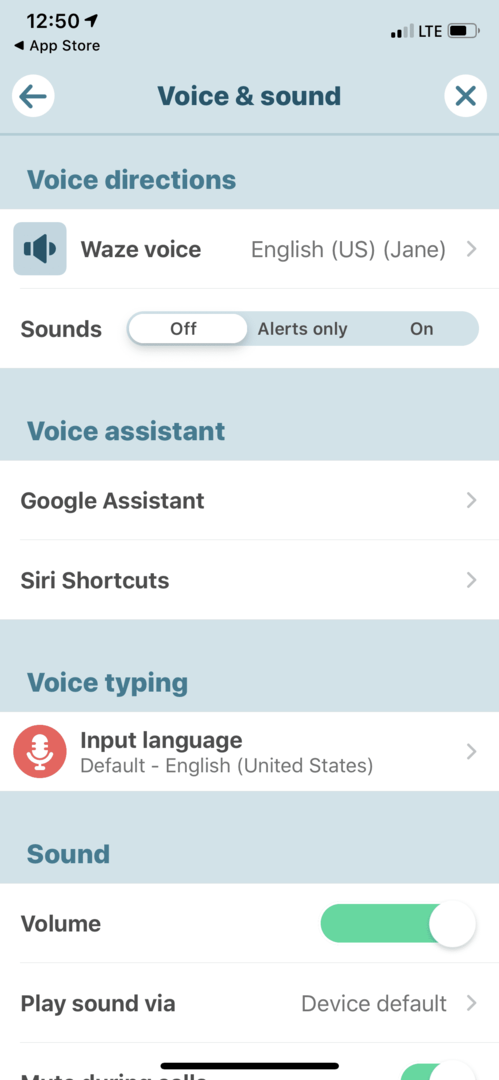
Under Stemmeanvisninger kan du velge å slå stemmen "Av" helt, varsle deg bare for "Varsler" eller holde talemeldinger "På" helt.
Du kan velge språk og stemmetype for lydvarsler og veibeskrivelser. For dette, klikk på Waze Voice ved siden av mikrofonikonet.
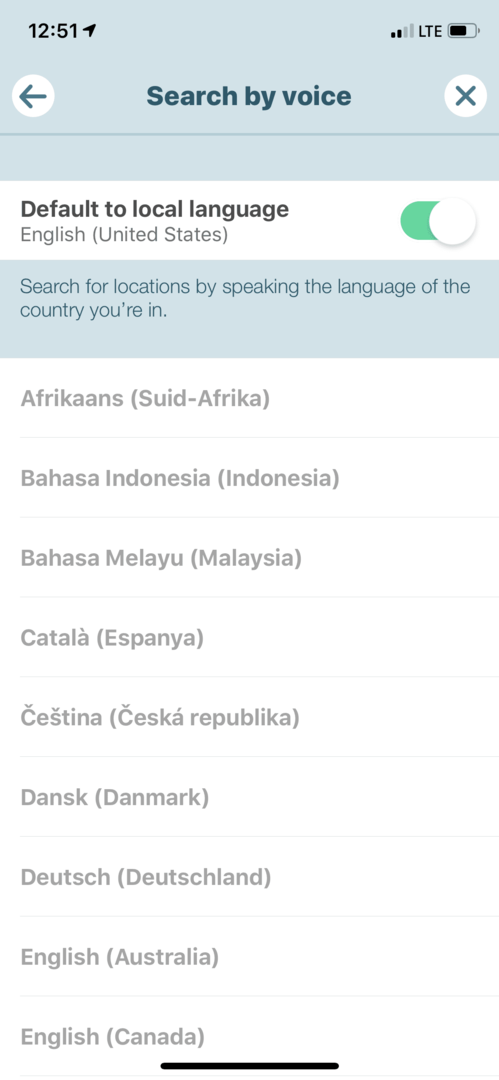
Innstillinger for telefonanropsvarsling
Under alternativet Lyd kan du justere volumet (enkelt skyv og juster) for retningene og om du vil at appen skal spille av lyder gjennom telefonens høyttaler (via dette alternativet kan du velge om du vil ha varslene dine via telefonens høyttaler eller biler).
Lyd er også der du finner Demp under samtaler alternativ.
Hvis du vil fortsette å motta varsler/veibeskrivelser under telefonsamtalen, se at dette alternativet ikke er valgt. Det er like enkelt som det!
Du kan også fortelle Waze om du vil at musikken eller podcasten du hører på skal settes på pause når du mottar anropet i denne delen. Den vil gjenopptas når samtalen er ferdig.
Vi oppfordrer brukere til å utforske appens ulike alternativer for å se hva som passer dem best.
Innpakning
Kjøring er hovedprioriteten din når du, vel, kjører. Det er ikke å ta en telefon eller høre på musikk, det er å kjøre – trygt! Selv om du kan ta en telefonsamtale og motta Waze GPS-varsler samtidig, bør du vurdere å sette Waze først, spesielt hvis du er i ukjent territorium.